YouTube DVD 変換の方法
YouTubeには最新の映画、アニメ、動画、さらに、動物の面白い動画がいっぱいありますので、毎日、YouTubeでひまつぶし人もたくさんあると思います。面白いYouTube動画を保存したい、YouTubeの動画をDVDに書き込み、DVDプレイヤーで再生したいのですが、やり方がわかりませんってよく聞かれました。特に、皆は綺麗に書き込みたいでしょうね。
YouTubeをDVDに焼くためには、一体どうすればいいのですか。YouTubeから動画をダウンロードした上、 YouTube DVD 焼くを使えばすごく簡単です。下記の文章では、YouTube 動画をダウンロード、DVDへの焼き方をご説明します。
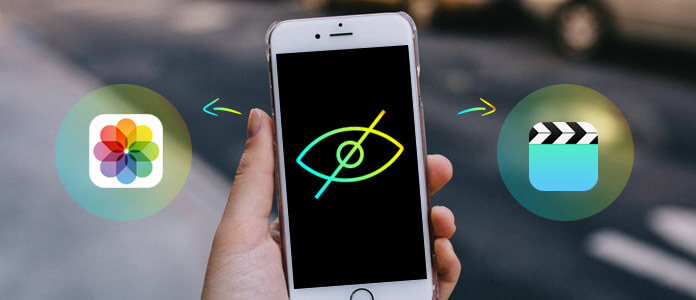
YouTube 動画をダウンロード、DVDに変換する方法
まず、ここはYouTube DVD作成というソフトを皆に紹介したいと思います。このソフトで簡単にYouTube動画をダウンロード、DVDに変換することができます。また、このソフトで簡単にYouTube動画を編集したり、DVDメニューを作成したりすることも可能です。
では、下記の手順に従って、YouTubeをDVDに変換してみましょう。
ステップ1:YouTube DVD 焼くツールをダウンロード、インストール
無料ダウンロード
Windows向け
![]() 安全性確認済み
安全性確認済み
無料ダウンロード
macOS向け
![]() 安全性確認済み
安全性確認済み
弊社のオフィシャルサイトからYouTube DVD 書き込みをダウンロードして、お使いのPCにインストールしてください。ソフトを起動して、下記のインターフェースが見えます。
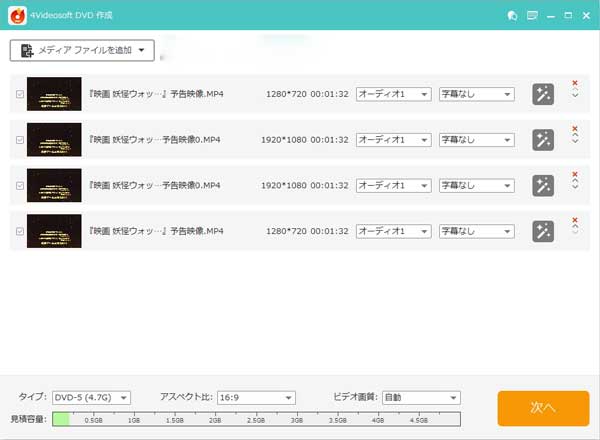
「オンラインビデオをダウンロード」ボタンをクリックして、現れたウィンドウにDVDに焼きたいYouTube動画のURLを貼り付けて、簡単にYouTube動画をダウンロードできます。
インターフェースのファイルを追加するボタンをチェックして、ローカルからダウンロードしたYouTube 動画を選択できます。
ソース動画の効果に満足しない場合に、このYouTube DVD 焼くで、動画を編集することで最適化できます。インターフェースの編集をチェックして、編集ウィンドウに入って、動画動画に対する効果調整、カット、クロップ、ウォータマークなどの編集ができます。
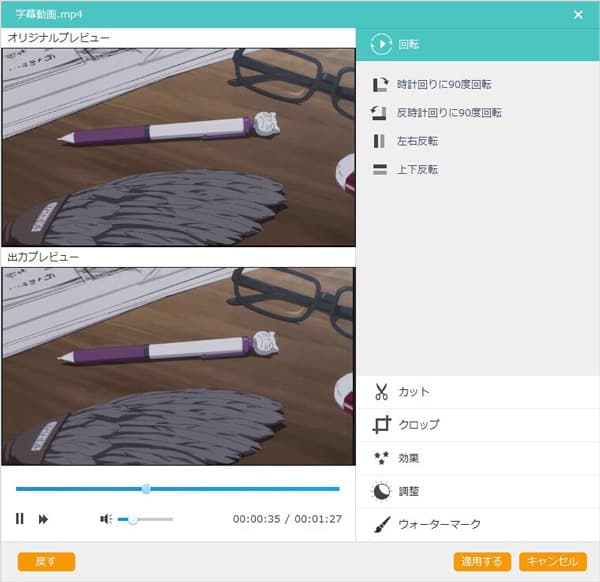
必要があれば、お好きなオーディオトラック、字幕をDVDに追加することもできます。もちろん、元動画の字幕ちと音声を利用することもいいです。
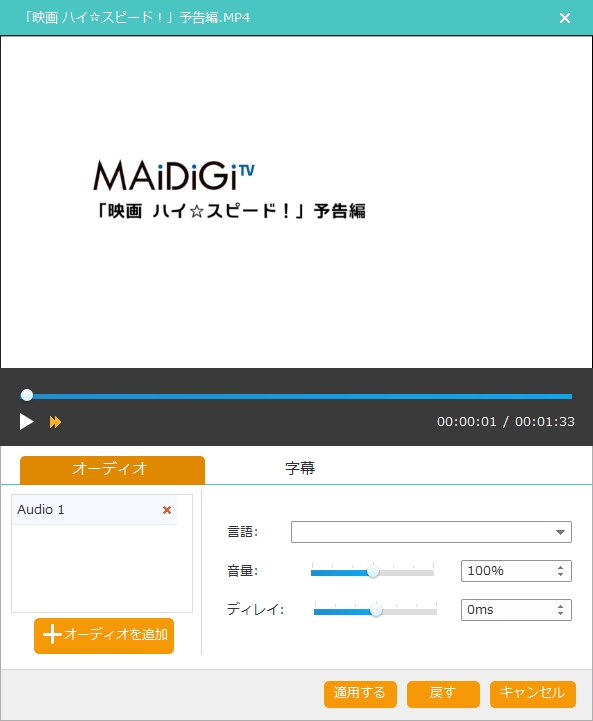

DVDメニューを作りたいなら、プレビューウィンドウからメニューを切り替えて、メニューを編集するウィンドウに入ります。ここでは、フレーム、ボタン、テキストなどで特別なDVDメニューを作れます。他に、バックグランドミュージック、背景画像などを自由に添加できます。
以上の設定が終わったら、インターフェースの「焼く」ボタンをクリックして、Youtubeの動画をDVDに焼くことができます。
これで、Youtubeの動画をDVDに保存して再生できます。
無料ダウンロード
Windows向け
![]() 安全性確認済み
安全性確認済み
無料ダウンロード
macOS向け
![]() 安全性確認済み
安全性確認済み





